Beállítása a router Netgear wnr1000 magát
A cég ismert a Netgear hálózati termékek piacán SOHO (home - egy kis iroda). Negatív vélemény - gyakorlatilag nincs. A legtöbb felhasználó ma elég „100 megabit”, és a cég - kínál megoldásokat „anélkül, hogy extra opciók”, van egy szinten a minőség és a megbízhatóság, nem rosszabb, mint egy osztály prémium. Modell A jelentésben - támogatja a „gyors» Wi-Fi «802.11 n» és ajánlható tapasztalt és kezdő rendszergazdák: Állítsa router Netgear wnr1000, frissített web-alapú - nem nehéz. Vizsgáljuk meg ezt részletesebben.
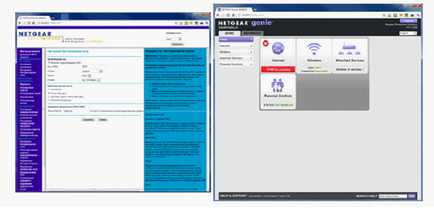
Továbbá, mondjuk, hogy itt a felület - frissített, kezdve firmware v1.1.2.50. Lehet, hogy a „régi”
web-alapú felület - valaki jobban ismeri (itt a választás - a felhasználó számára). Azt is vizsgálni, hogy a beállítást az „új” és az orosz interfész (amely szintén igaz router «wnr1000v2», most gyártják).
Csatlakozó a router
Mielőtt beállítani a router Netgear wnr1000 meg kell-e csatlakoztatva. Kérjük, vegye figyelembe: benne kell lennie, nem csak a tápegység a készülék, hanem a hálózati kábel (patch kábel), amely - csatlakozzunk a router port a port a számítógép hálózati kártya.
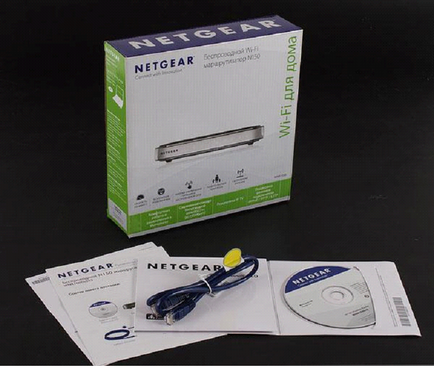
Mielőtt bekapcsolná a router, végezze el a szükséges kapcsolatok:
- Telepítse szolgáltató vezetéket a „sárga” portot a router;
- A bármely, a fennmaradó port, kapcsolja be a patch kábelt (a másik oldalon - csatlakozik a számítógépes hálózati kártya);
- Csatlakoztassa a hálózati adaptert, router, kattintson «Teljesítmény» gomb.
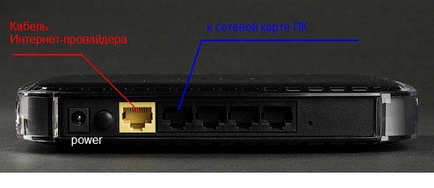
kapcsolási rajz teljesítő beállítások
A következő lépésben, ellenőrizze a hálózati beállításokat a számítógépen (meg kell, mint a képen):
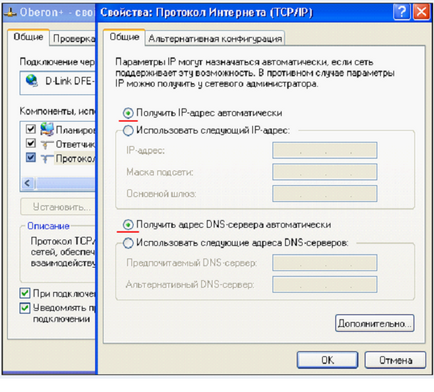
A Network PC Card
Láthatjuk, hogy az „állami” kapcsolatok „Tulajdonságok”, majd - a „TCP / IP protokoll Internet”, a „Tulajdonságok”.
Ha kész, a fenti - marad küldeni a számítógép újraindítására.
Megjegyzés: Ha a router - nem új, meg kell végezni a „hard reset” a gyári beállításokat. Kapcsolja be a készüléket a router, és 1-2 perc alatt - nyomja meg a reset a hátlapon (tartsa 10 másodpercig). Az értékek az összes beállítás - lesz az „alapértelmezett” (egy újraindítás után, a számítógép kap a megfelelő IP).
Mi megy a grafikus felület
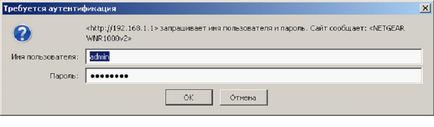
A felhasználó azonosítása, amikor belépnek a webes felületen
Megfelelő szó «admin» és a «jelszó». A megjelenése a főoldalon - lesz, mint az ábra mutatja.
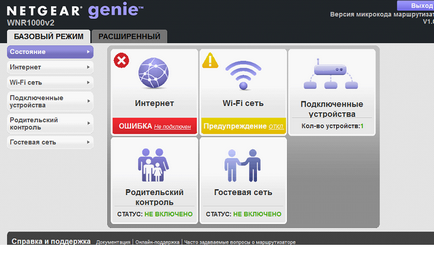
Összefoglaló lap GUI
Az első helyen, akkor létre egy Internet kapcsolat. Ezután kapcsolja be a Wi-Fi - hálózatot.
Csatlakozás beállítása (DHCP szolgáltató)
Ha az internetszolgáltató - működik DHCP, létrehozott egy kapcsolatot vele a router - csak. A bal oldali oszlopban kattintson az „Internet”:
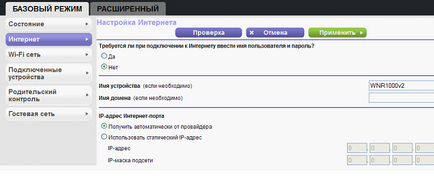
DHCP kapcsolat
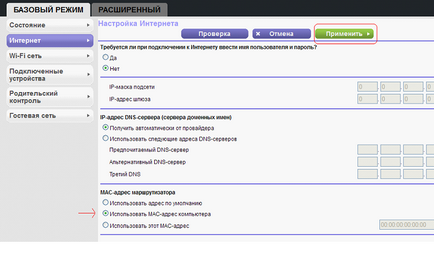
Konfigurálása a DHCP (folytatás) vegyület
Elvégzése után ezeket a beállításokat, kattintson az „Apply” gombra. Változások lesznek tárolva a memóriában a router (elérés - automatikusan meg kell jelennie).
Menj a „Router Status” fülre „Advanced” módban, hogy ellenőrizze, hogy az internet - csatlakozik.
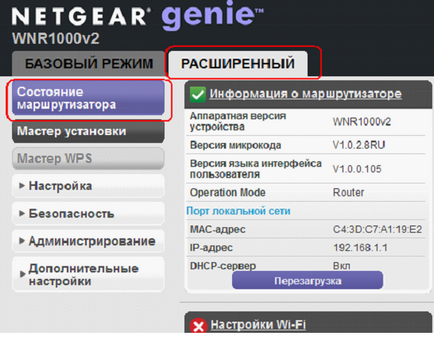
status fülön a router
Csatlakozás beállítása (PPPoE szolgáltató)
Úgy tűnik, hogy minden egyszerű: ha a szolgáltató együttműködik PPPoE protokollt, ezért a router - meg kell igazítani azt. Sok esetben - van, de ez - inkább „kirekesztés”, mint szabály. Ha ADSL-modem, például már konfigurálva (és funkciók), mint egy router, akkor a router Netgear wnr1000 - Állítsa be „alatt DHCP». Ha bekapcsolja a modemet „híd” módban, akkor alá PPPoE - sőt, meg kell állítani a routert. Ami a következő:
- 1. Kattintson az „Internet” a jobb oldali oszlopban;
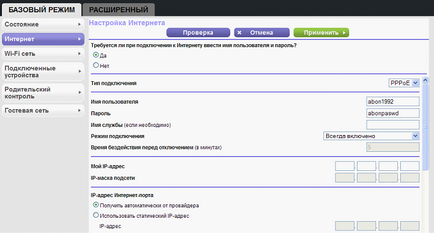
Beállítása PPPoE kapcsolatot
- 2. A felső négyzetet, válassza az „Igen”;
- 3. A kapcsolat típusa (a legördülő listából) - Válasszunk «PPPoE»;
- 4. Ezután meg kell adnunk a név mezőben az előfizető, valamint a jelszót (lásd megállapodást.);
- 5. Kapcsolódási mód - válassza az "Always On";
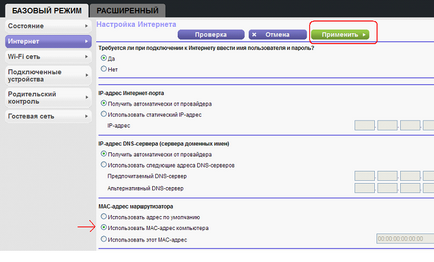
Konfigurálása PPPoE (folytatás) vegyület
Befejezése után ezeket a beállításokat, kattintson az „Apply” gombra. Beállítások (10 másodpercig) kerül tárolásra, és a vegyület - automatikusan létrehozott. Ellenőrizze a kapcsolat teljesítményét, akkor lap "State of the router" (elérhető a "Advanced" beállítási mód).
Kapcsolja be a Wi-Fi
Azonnal megjegyezzük, hogy a grafikus felület a router nem csak egy új (kényelmes, szép, eloroszosodott), hanem - és ez még a „szokatlan”. Engedélyezése és konfigurálása a Wi-Fi hálózat (meg a felhasználónevet, jelszót, és a tartomány), meg kell nyitni, legalább két különböző lapokat. Vizsgáljuk meg ezt részletesebben.
Ha a bal oldali oszlopban a webes felületen, kattintson «Wi-Fi hálózat”, a kép hasonló a következő:
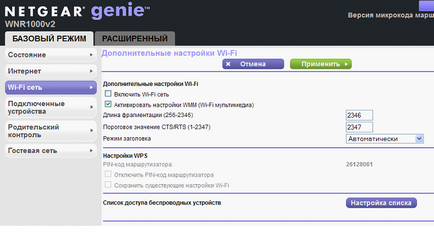
Tab váltás Wi-Fi hálózathoz
Az egyetlen dolog, ami hasznos a felhasználót - a top van jelölve, vagyis az „Enable Wi-Fi hálózaton keresztül.” Ezzel a fül (nyilvánvalóvá válik) - lehetőség van a gyors kikapcsolás adót. Ugyanakkor, a beállítások - vannak a másik lapot.
Az oldal tetejére megváltoztathatja az üzemmódot a „Speciális”. Kell lapon a "Beállítások" -> "Beállítás Wi-Fi-hálózat":
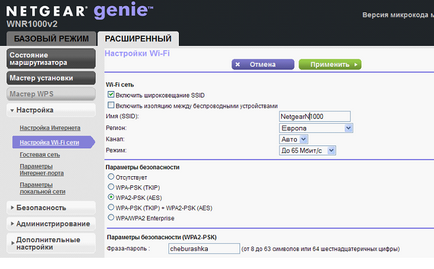
Beállítások lap Wi-Fi
Itt meg kell tennie a következőket:
Elvégzése után ezeket a beállításokat, feltétlenül szükséges, hogy megmentse őket (nyomja meg az „Alkalmazás” gombot). Mindent beállítva, de a vezeték nélküli hálózat - nem jelenik meg.
Ahhoz, hogy kapcsolja be az adót, meg kell, hogy visszatérjen a „lapon engedélyezze a Wi-Fi-hálózat”:
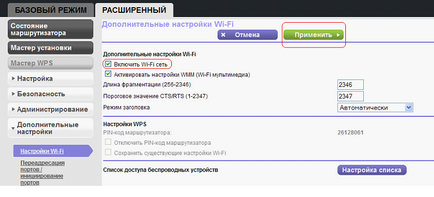
Tab váltás Wi-Fi hálózathoz
Kattintson a lap „Speciális beállítások” -> „Beállítások Wi-Fi». Jelölje be a „Wi-Fi bekapcsolása-hálózat.” Kattintson az "Apply".
bizonyos következtetéseket
Mint látható, a router Netgear wnr1000 100rus - nem teszi lehetővé, hogy állítsa, például a hatalom a Wi-Fi-adó. Továbbá, nincs módja annak, hogy állítsa be a multicast forgalom Wi-Fi (multicast csomagokat - használható broadcast IPTV). Azonban nem kell aggódni: multicast forgalom alapértelmezés szerint engedélyezett bármely hálózati útválasztó (vezetékes és vezeték nélküli). Kijelentette is támogatja IPTV Full HD. Azonban minden attól függ, a hálózati sebesség Wi-Fi, Full HD rá - legyen legalább 9-10 Mbit / s.
Másrészt, a számítógép - lehet „lefordítani” a képet a TV-n (amely szintén rendelkezik a szoftver a nyilvánosság). Válassza ki, mit szeretne.
Az „Advanced” módban beállítások a menüben a „Speciális beállítások”, van egy fül a „UPnP”. Alapértelmezésben a lehetőség - már benne van. Mit teszi?
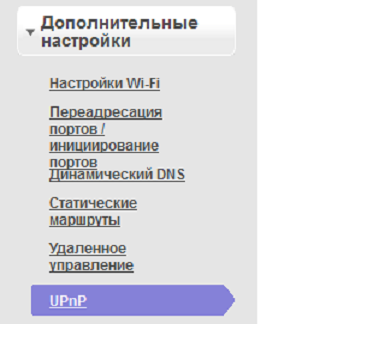
Az átmenet a UPnP lapra
Azáltal egy ilyen lehetőség, a modern programok (például u-torrent Scype, ICQ) - észre fogod venni: a sebesség a programok nagyobb volt. Vagyis, ugyanaz, mint akkor lenne, ha ezek a programok - telepíteni a számítógépre csatlakoztatva a hálózathoz „közvetlen” (anélkül, hogy a router). De együtt a router (támogatja az UPnP) - minden ugyanúgy működik, bár - a sok számítógép a helyi hálózaton. Tehát a lehetőség - hasznos lenne.